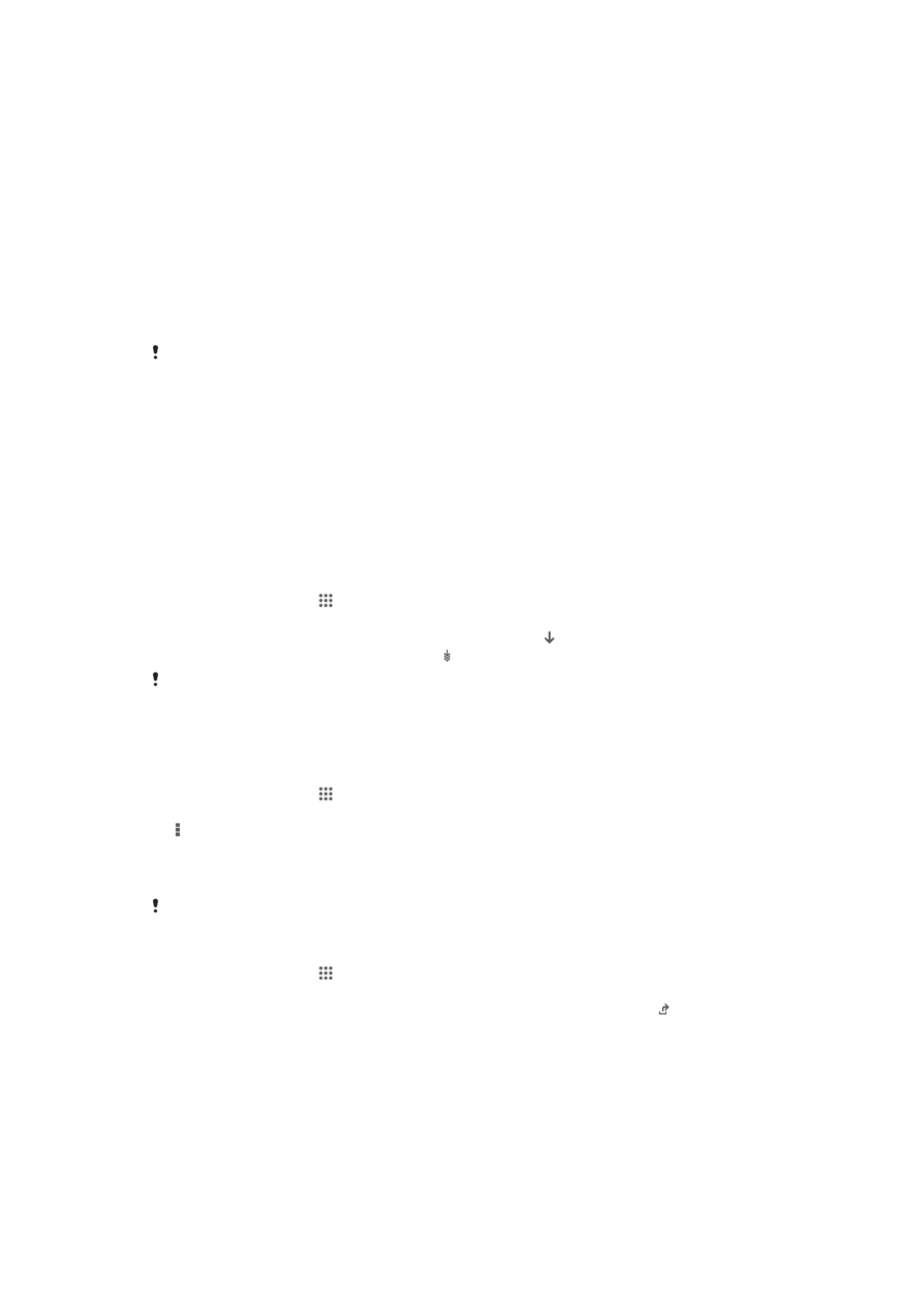
आपके डिि्इस को अद्यरि कर रह् है
प्ररिताि को अिुकूलरम बि्िे और िवीिरम एिह्ंसमेंट प्र्प्र करिे के शलए, अपिे डिव्इस
को सबसे ह्ल के सॉफ़्टवेयर संस्करण में अद्यरि करें. आप व्यरलेस अपिेट चल्िे के शलए
अपिे डिव्इस पर अद्यरि कें्रि अिुप्रयोग क् उपयोग कर सकरे हैं य् USB केबल किेक्िि
के उपयोग द्व्र् कंप्यूटर पर अपिेट चल्िे के शलए PC Companion अिुप्रयोग क् उपयोग
कर सकरे हैं.
यटर आप बेर्र से अपिेट कररे हैं, रो आप मोब्इल िेटवकता य् Wi-Fi
®
िेटवकता किेक्िि क्
उपयोग कर सकरे हैं. सुनिज्चचर करें कक अद्यरि करिे से पहले आप अपिे डिव्इस पर
संग्रहीर सभी िेट् क् बैकअप लेरे हैं और उन्हें सहेिरे हैं.
िए सॉफ्टवेयर ररलीज़ संभवर: सभी डिव्इसों के स्ि संगर ि हों. िब आप अद्यरि कें्रि अिुप्रयोग क् उपयोग
कररे हुए अद्यरि चल्रे हैं, एक िेट् किेक्िि स्ि्वपर होर् है और संबंधिर िुल्क प्रभ्ररर ककय् ि् सकर् है.
स्ि ही, मोब्इल िेटवकता पर अपिेट की उपलब्िर् आपके ऑपरेटर पर निभतार है. अधिक ि्िक्री के शलए अपिे
िेटवकता ऑपरेटर से संपकता करें.
तबि् र्र के अपिे डिव्इस क् िवीिीकरण करें
अपिे डिव्इस को बेर्र रूप से अद्यनरर करिे के शलए अद्यरि कें्रि अिुप्रयोग क् उपयोग
करें. आप सॉफ्टवेयर मैन्युअल रूप से भी ि्उिलोि कर सकरे हैं, य् िब भी ि्उिलोि
उपलब्ि हो ि्एँ रब आप अपिे डिव्इस को स्वच्शलर रूप से अद्यनरर करिे के शलए
अद्यरि सेव् क् उपयोग कर सकरे हैं. िब स्वच्शलर अद्यरि सुववि् सकक्रय हो, रब हर
ब्र कोई अद्यरि उपलब्ि होिे पर जस्िनर ब्र में एक सूचि् टरख्ई रेरी है.
Update Center
से मैन्युअल रूप से सॉफ़्टवेयर अपिेट ि्उिलोि करिे के शलए
1
अपिी होम स्क्रीि से, टैप करें.
2
Update Center
ढूंढें और टैप करें.
3
अपेक्षिर अिुप्रयोग य् शसस्टम अपिेट क् चयि करें और टैप करें, य् सभी
अिुप्रयोग अपिेट ि्उिलोि करिे के शलए टैप करें.
ि्उिलोि करिे के ब्र अिुप्रयोग अपिेट स्वच्शलर रूप से लॉन्च होरे हैं. शसस्टम अपिेट के स्ि, अपिेट को
ि्उिलोि के ब्र मैन्युअल रूप से स्ि्वपर करें. इसके ब्र स्ि्पि् सम्प्र होरे ही आपक् डिव्इस स्वच्शलर
रूप से पुि: प्र्रंभ हो ि्एग्. मोब्इल िेटवकता के म्ध्यम से अपिेट ि्उिलोि कररे समय आपको िेट् किेक्िि
प्रभ्र रेि् पड़ सकर् है.
अद्यरि कें्रि अिुप्रयोग क् उपयोग करके स्वच्शलर सॉफ़्टवेयर अद्यरिों को सकक्रय करें
1
अपिी होम स्क्रीि से, टैप करें.
2
Update Center
ढूँढ़ें और टैप करें.
3
रब्एँ, करर सेटटंग टैप करें.
4
स्िच्शलर ि्उिलोि की अिुमनर रें चेकबॉक्स धचजह्िर करें, करर सहमर टैप करें.
अद्यरि अब िैसे ही उपलब्ि होरे हैं वैसे ही वे स्वच्शलर रूप से ि्उिलोि होिे लगरे
हैं.
मोब्इल िेटवकता के म्ध्यम से अपिेट ि्उिलोि कररे समय आपको िेट् किेक्िि प्रभ्र रेि् होग्.
शसस्टम अपिेट स्ि्वपर करिे के शलए
1
अपिी होम स्क्रीि से, टैप करें.
2
Update Center
ढूंढें और टैप करें.
3
उस शसस्टम अपिेट क् चयि करें जिसे आप स्ि्वपर करि् च्हरे हैं, करर टैप
करें.
USB
केबल किेक्िि क् उपयोग करके अपि् डिव्इस अद्यरि करि्
बेर्र ि्उिलोि के शलए कुछ अद्यरि उपलब्ि िहीं हैं. ऐसे अद्यरिों की सूचि् रेिे के शलए
सूचि्एं जस्िनर ब्र में प्ररशितार होरी हैं. अद्यरि ि्उिलोि करिे और चल्िे के शलए, आपको
एक USB केबल और PC Companion अिुप्रयोग चल् रहे ककसी कंप्यूटर की आव्चयकर्
होगी. आप अपिे डिव्इस पर रक्षिर स्ि्पि् र्इलों क् उपयोग करके PC Companion को
कंप्यूटर पर स्ि्वपर कर सकरे हैं, य् आप अिुप्रयोग को सीिे
PC Companion सॉफ़्टवेयर पेि
द्व्र् िोड़ सकरे हैं.
112
यह इस प्रक्िि क् इंटरिेट संस्करण है। © शसरता नििी उपयोग हेरु मुट्रिर करें।
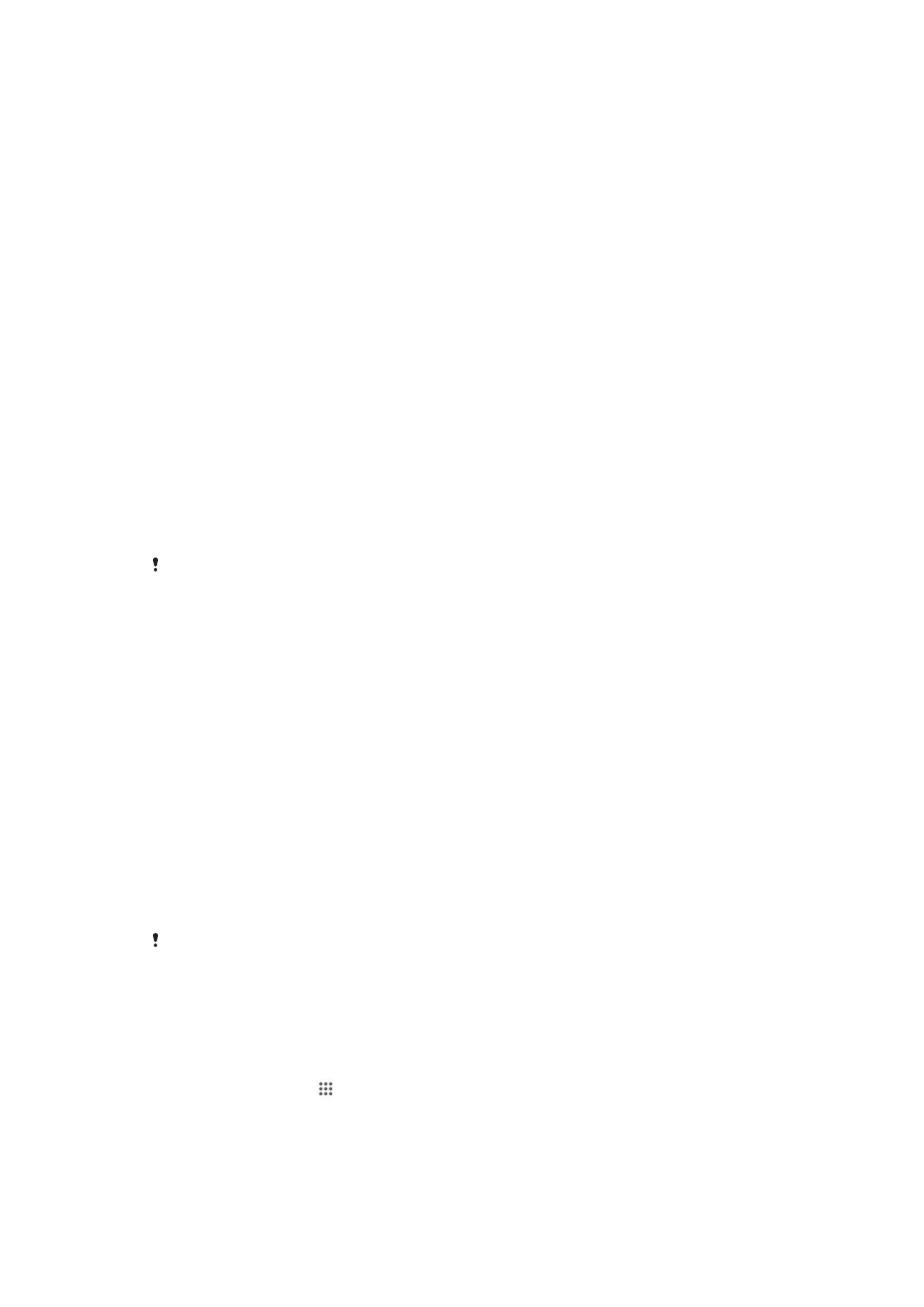
अपिे डिव्इस क् उपयोग करके PC Companion क् ि्उिलोि लॉन्च करिे के शलए
1
अपिे डिव्इस को USB केबल के उपयोग से कंप्यूटर से किेक्ट करें.
2
संकेर ककए ि्िे पर, PC Companion की स्ि्पि् को कंप्यूटर पर लॉन्च करिे के
शलए अपिे डिव्इस में टरए गए निर्देिों क् प्लि करें.
ककसी USB केबल किेक्िि क् उपयोग करके सॉफ़्टवेयर अद्यरि ि्उिलोि करिे के शलए
1
आप जिस कंप्यूटर क् उपयोग कर रहे हैं, यटर उस पर PC Companion पहले से
स्ि्वपर ि हो, रो उसे उस कंप्यूटर पर स्ि्वपर करें.
2
अपिे डिव्इस को USB केबल क् उपयोग करके कंप्यूटर से किेक्ट करें.
3
कंप्यूटर: PC companion अिुप्रयोग लॉन्च करें. कुछ ही पलों में, PC Companion
आपके डिव्इस क् पर् लग् लेर् है और उसके शलए िय् सॉफ्टवेयर खोििे लगर्
है.
4
डिि्इस: िब जस्िनर ब्र में सूचि्एं प्ररशितार होरी हैं, रब प्र्संधगक सॉफ़्टवेयर
अद्यरिों को प्र्प्र करिे के शलए ऑि-स्क्रीि निर्देिों क् प्लि करें.
Apple
®
Mac
®
कम्प्यूटर के उपयोग द्व्र् अपि् फ़ोि अद्यरि करिे के शलए
1
Apple
®
Mac
®
कंप्यूटर पर, जिसे आप उपयोग कर रहे हैं, मैक अिुप्रयोग के शलए
Sony™ Bridge स्ि्वपर करें, यटर यह पहले से स्ि्वपर िहीं ककय् गय् है.
2
USB केबल के उपयोग द्व्र्, अपिे डिव्इस को Apple
®
Mac
®
कंप्यूटर से किेक्ट
करें.
3
कंप्यूटर: Mac अिुप्रयोग के शलए Sony™ Bridge लॉन्च करें. कुछ ्षिणों के ब्र,
Mac अिुप्रयोग के शलए Sony™ Bridge आपके डिव्इस को पहच्ि लेर् है और
उसके शलए िए सॉफ़्टवेयर की खोि करर् है.
4
कंप्यूटर: यटर ककसी िए सॉफ़्टवेयर अपिेट की पहच्ि होरी है, रो पॉपअप ववंिो प्रकट
होरी है. प्र्संधगक सॉफ़्टवेयर अद्यरि करिे के शलए ऑि-स्क्रीि निर्देिों क् प्लि करें.
Mac
अिुप्रयोग के शलए Sony™ Bridge
Mac
सॉफ़्टवेयर पेि के शलए Bridge
से ि्उिलोि करिे योग्य है.